Программное обеспечение Logitech Gaming Software — это приложение, с помощью которого вы можете получать доступ, управлять и настраивать периферийные устройства Logitech, такие как мышь Logitech, гарнитуры, клавиатуры и т. д. Кроме того, это программное обеспечение поддерживает широкий спектр функций, включая многоклавишные команды, профили и конфигурацию ЖК-дисплея. Тем не менее, вы можете столкнуться с проблемой, когда Logitech Gaming Software не открывается. Таким образом, мы предлагаем идеальное руководство, которое поможет вам исправить нерешенную проблему с программным обеспечением Logitech Gaming Software.
Как исправить, когда программное обеспечение Logitech Gaming не открывается
- Элементы входа в систему: когда программное обеспечение Logitech Gaming Software запускается как программа автозагрузки, Windows распознает программу как открытую и активную, даже если на самом деле это не так. Следовательно, это может вызвать проблему с запуском программного обеспечения Logitech Gaming Software.
- Брандмауэр Защитника Windows: если брандмауэр Защитника Windows заблокировал программу, вы не сможете открыть игровое программное обеспечение Logitech, поскольку для этого требуется доступ в Интернет.
- Отказано в разрешениях администратора: вы можете столкнуться с проблемой не запускающегося Logitech Gaming Software на ПК с Windows, когда система отказывает в административных правах указанной программе.
- Устаревшие файлы драйверов: если драйверы устройств, установленные в вашей системе, несовместимы или устарели, это также может вызвать указанную проблему, поскольку элементы программного обеспечения не смогут установить надлежащее соединение с программой запуска.
- Стороннее антивирусное программное обеспечение: стороннее антивирусное программное обеспечение предотвращает открытие потенциально вредоносных программ, но при этом может также останавливать доверенные программы. Следовательно, это приведет к тому, что Logitech Gaming Software не будет открываться при установке шлюза подключения.
Теперь, когда у вас есть базовые знания о причинах, по которым Logitech Gaming Software не открывается, продолжайте читать, чтобы найти решения этой проблемы.
НЕ ЗАПУСКАЕТСЯ LOGITECH GAMING SOFTWARE? ЕСТЬ РЕШЕНИЕ!
Метод 1. Перезапустите процесс Logitech из диспетчера задач
Как упоминалось выше, запуск этого программного обеспечения в качестве автозагрузки приводит к тому, что программное обеспечение Logitech Gaming Software не открывается в Windows 10. Следовательно, многие пользователи сообщают, что отключение программы на вкладке Автозагрузка при ее перезапуске из диспетчера задач решает эту проблему. Следуйте инструкциям, приведенным ниже, чтобы реализовать то же самое:
Примечание. Чтобы отключить процессы запуска, убедитесь, что вы вошли в систему как администратор.
1. Щелкните правой кнопкой мыши пустое место на панели задач, чтобы запустить Диспетчер задач.
НЕ ВИДИТ УСТРОЙСТВО ДРАЙВЕР LOGITECH? РЕШЕНИЕ!
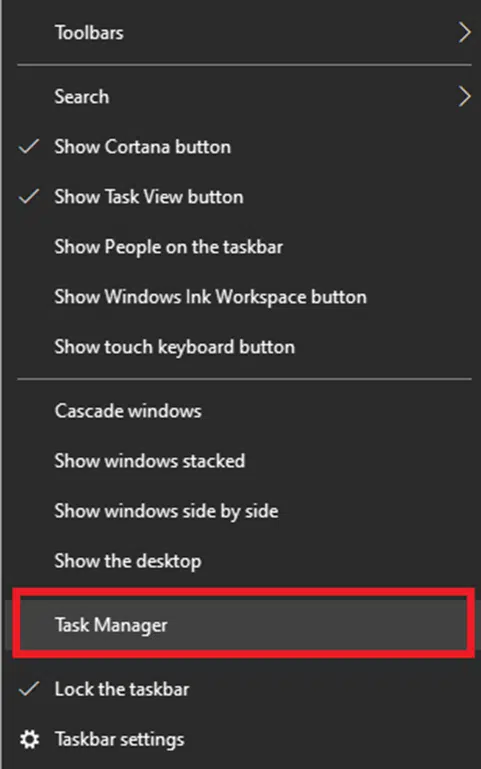
2. На вкладке Процессы найдите любые процессы Logitech Gaming Framework.
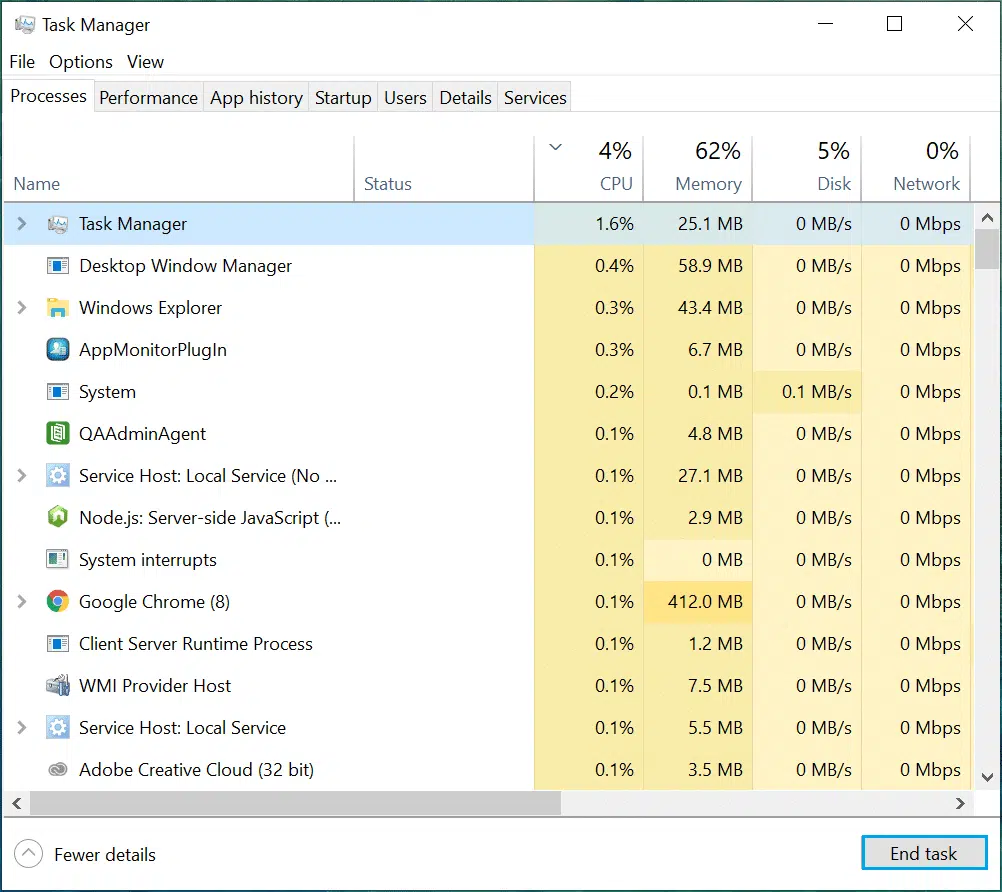
3. Щелкните его правой кнопкой мыши и выберите Завершить задачу.
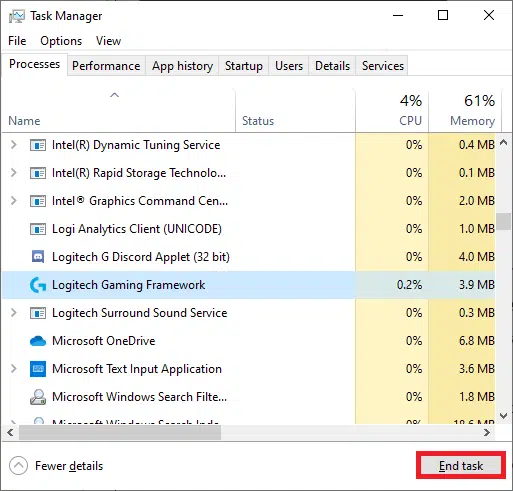
Если это не помогает, тогда:
4. Перейдите на вкладку Автозагрузка и щелкните Logitech Gaming Framework.
5. Выберите Отключить в правом нижнем углу экрана.
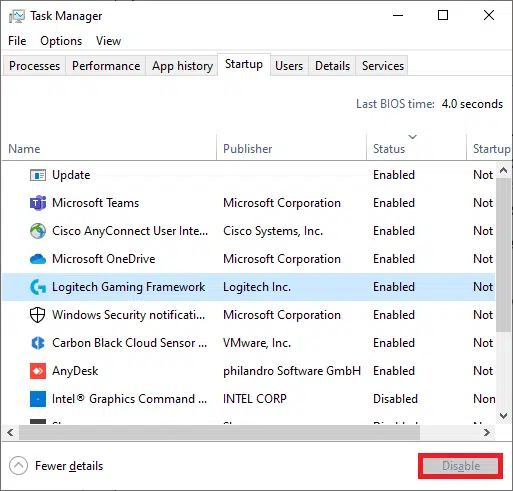
6. Перезагрузите систему. Это должно решить проблему с запуском программного обеспечения Logitech Gaming Software. Если нет, попробуйте следующий метод.
Метки записи: # Logitech Gaming # приложения для ПК
Похожие записи
Делаем веб-камеру из телефона Андроид
06.05.2015 20.02.2018
Современное общество настолько привыкло к видеовызовам, что многим уже даже и не помнится, насколько раньше об этом все мечтали. Безусловно, технологическое развитие не знает пределов, поэтому много вещей, которые раньше могло воссоздать наше воображение, теперь являются реальностью. Изобретая веб-камеру, человечество решило проблему невозможности визуального контакта людей на больших расстояниях. Современные ноутбуки/нетбуки наделены веб-камерами, смартфоны и…
Живые страницы — новый сервис от корейской компании Samsung
23.07.2015 19.02.2018
Множество людей только и занимаются тем, что без устали твердят про то, как нынешнее поколение деградировало. Компьютеры, мобильные телефоны, да и вся техника в целом — это зло, каким они его видят. С какой-то стороны можно вполне согласиться с этим высказыванием, однако, по сути, технологии — это лишь новый этап эволюции жизни человека. Простым примером…

6 советов как быстрее зарядить устройство Android
23.01.2016 04.03.2022
Умирающий Android-телефон является общей проблемой. Представьте себе — вы готовитесь выходить из дома, и вдруг понимаете, что ваш телефон находится на грани выключения. Ситуация не из приятных. Вы ставите телефон на зарядку, но на это потребуется слишком много времени. Вы ничего не можете с этим поделать, слишком поздно, все кончено. Но мы можем поделиться с…
Самые лучшие лаунчеры андроид Lollipop
05.01.2015 13.05.2021
Почувствуйте вкус Lollipop (Android 5.0) прямо сейчас на вашем android с представленными здесь самыми лучшими лаунчерами Android Lollipop. Новая версия операционной системы Google Android 5.0 Lollipop богата различными усовершенствованиями в работе терминалов и новым интерфейсом, который обязательно понравится всем пользователям android. К сожалению, не все устройства перейдут на эту систему, даже самые последние устройства получат…

Как передать данные с iPhone на iPhone без iCloud или iTunes
21.06.2021 19.02.2022
Можно напрямую перенести все данные с текущего iPhone на новый iPhone без iCloud или iTunes, используя функцию быстрого запуска, которая есть в телефоне.

Как автоматически менять обои на телефоне Android
08.11.2018 23.04.2021
Обои — отличный способ выразить себя или текущее настроение. Вы можете продолжать использовать статичные обои или проявить предприимчивость и сделать так, чтобы они менялись.
Источник: vebtech.ru
Как исправить, что программное обеспечение Logitech Gaming не открывается в Windows?

Программное обеспечение Logitech Gaming Software используется для управления и настройки различных параметров игровых периферийных устройств Logitech, таких как мыши, клавиатуры, гарнитуры, динамики и колеса Logitech. Однако некоторые пользователи сообщают, что недавно они начали испытывать проблему, связанную с тем, что Logitech Gaming Software просто не открывается в Windows.

Решить эту проблему было бы намного сложнее, если бы другие пользователи, столкнувшиеся с той же проблемой, не опубликовали методы, которые они использовали для решения проблемы. Мы собрали все эти методы в одной статье, чтобы вы могли ознакомиться с ней и, надеюсь, решить эту проблему!
Из-за чего программное обеспечение Logitech Gaming Software не открывается в Windows?
Существует не так много явных причин, по которым возникает эта проблема, и большинство методов устранения неполадок сводятся к общим исправлениям, которые можно применить к большинству программ. Тем не менее, мы подготовили короткий список, в котором вы можете проверить возможные причины и увидеть, как они применимы к вашему сценарию.
- Процесс Logitech запущен — Если Logitech Gaming Software запускается с Windows, запускаемый процесс может обмануть Windows, заставив думать, что программа открыта, хотя это не так. Эту проблему можно решить, завершив задачу Logitech и предотвратив ее запуск!
- Программное обеспечение Logitech Gaming Software заблокировано в брандмауэре Windows — LGS хочет подключиться к Интернету при запуске, и настройки вашего брандмауэра могут препятствовать его подключению к Интернету. Убедитесь, что вы создали исключение для него в брандмауэре Защитника Windows.
- Отсутствуют права администратора — Возможно, для правильной работы Logitech потребуются права администратора, поэтому убедитесь, что вы предоставили их для исполняемого файла LCore.exe.
Решение 1. Перезапустите процесс Logitech в диспетчере задач.
Процесс Logitech в диспетчере задач является подлинной причиной этой проблемы, и многие пользователи смогли решить проблему мгновенно, завершив задачу в диспетчере задач и отключив ее при запуске. Это происходит из-за того, что Logitech Gaming Software запускается с Windows и заставляет Windows думать, что она открыта, хотя это не так. Следуйте инструкциям ниже!
- Использовать Комбинация клавиш Ctrl + Shift + Esc одновременным нажатием клавиш, чтобы открыть утилиту диспетчера задач.
- В качестве альтернативы вы можете использовать Комбинация клавиш Ctrl + Alt + Del и выберите Диспетчер задач во всплывающем синем экране, который появится с несколькими вариантами. Вы также можете найти его в меню «Пуск».

- Нажмите на Подробнее в левой нижней части окна, чтобы развернуть Диспетчер задач и найти Logitech Gaming Он должен находиться прямо под Программы или Фоновые процессы. Выберите его и выберите Завершить задачу вариант из правой нижней части окна.

- Убедитесь, что проблема решена, и вы все еще пытаетесь открыть Logitech Gaming Software. Если проблема не исчезнет, вы должны отключить ее при запуске. Перейдите к Запускать в Диспетчере задач выберите Logitech Gaming запись и щелкните Отключить кнопку внизу.
Решение 2. Выполните чистую переустановку
Переустановка инструмента сделала работу для бесчисленного количества пользователей, которые боролись с той же проблемой. Важно выполнить все шаги описанного ниже метода, поскольку простая переустановка инструмента, вероятно, не решит проблему. Кроме того, мы предоставим шаги, необходимые для резервного копирования данных вашего профиля в процессе.
- Прежде всего, убедитесь, что вы вошли в систему с учетной записью администратора, так как вы не сможете удалять программы с помощью другой учетной записи. Кроме того, не забудьте отключить все периферийные устройства Logitech во время удаления и установки!
- Вы можете потерять все данные профиля во время чистой установки. Чтобы создать резервную копию, перейдите в следующее место на вашем компьютере, открыв проводник Виндоус и нажав на Этот ПК:
C: Users ИМЯ ПОЛЬЗОВАТЕЛЯ AppData Local Logitech Logitech Gaming Software profiles
- Если вы не видите папку AppData, вам может потребоваться включить параметр, позволяющий просматривать скрытые файлы и папки. Нажми на «Посмотреть»В меню проводника и нажмите»Скрытые предметы»В разделе« Показать / скрыть ». Проводник покажет скрытые файлы и запомнит этот параметр, пока вы его снова не измените.

- Убедитесь, что вы выбрали все файлы .xml с данными профиля, щелкните их правой кнопкой мыши и выберите параметр «Копировать» в контекстном меню. Вставьте эти файлы куда-нибудь на хранение!
- Щелкните меню Пуск и откройте Панель управления путем поиска. Кроме того, вы можете нажать на значок шестеренки, чтобы открыть Настройки если вы используете Windows 10.
- На панели управления выберите Просмотреть как категорию в правом верхнем углу и нажмите Удалить программу в разделе «Программы».
- Щелкните брандмауэр Защитника Windows и щелкните значок Разрешить приложение или функцию через брандмауэр Windows вариант из списка вариантов слева. Должен открыться список установленных приложений. Перейдите туда, где вы установили программное обеспечение Logitech Gaming Software (по умолчанию C: Program Files (x86)), откройте папку и выберите LCore.Exe файл.

- Нажмите «ОК» и перезагрузите компьютер, прежде чем проверять, правильно ли открывается программа Logitech Gaming Software!
Решение 4. Запустите программное обеспечение Logitech Gaming Software от имени администратора.
Предоставление прав администратора для основного исполняемого файла помогло решить проблему для многих пользователей, и мы предлагаем вам попробовать и его!

- Перейти к основному Программное обеспечение Logitech Gaming папка установки, которая зависит от того, что вы выбрали во время установки. Местоположение по умолчанию: C: Program Files (x86) Logitech Gaming Software.
- Найдите Exe файл и измените его свойства, щелкнув его запись правой кнопкой мыши на рабочем столе, в меню «Пуск» или в окне результатов поиска и выберите Свойства. Перейдите к Совместимость в окне «Свойства» и установите флажок рядом с Запустите эту программу от имени администратора.
- Под Режим совместимости раздел, снимите флажок рядом с Запустите эту программу в режиме совместимости для вариант, если он был отмечен перед принятием изменений.
- Убедитесь, что вы подтвердили все диалоговые окна, которые могут появиться для вас для подтверждения с правами администратора и Программное обеспечение Logitech Gaming с этого момента должен запускаться с правами администратора. Откройте его, дважды щелкнув его значок, и попробуйте проверить, успешно ли открывается.
Как начать жить, не выходя из приложения
Кажется, что в последнее время каждая крупная платформа социальных сетей добавляет в свои приложения функцию «Живи вживую». В частности, Twitter уже давно находится на переднем крае увлечени.
Источник: ru.smartcity-telefonica.com
Восстановление программного обеспечения Logitech Gaming, которое не открывается на ПК с Windows 10

В последнее время многие пользователи Windows сообщают, что столкнулись с проблемой при открытии программного обеспечения Logitech Gaming.
Logitech Gaming Software — это приложение, позволяющее настраивать Игровая периферия Logitech например, мыши, клавиатуры и игровые гарнитуры. Однако у некоторых пользователей Windows в последнее время возникли проблемы. Многие пользователи сообщают, что не могут открыть программное обеспечение Logitech Gaming на своем ПК.
После анализа нескольких статей о том, как решить проблему с игровым программным обеспечением Logitech, вот несколько эффективных решений, которые могут помочь вам решить эту проблему.
Давайте рассмотрим эти лучшие решения по порядку.
Перезапустите процесс Logitech

Перезапуск процесса Logitech после выполнения этой задачи в диспетчере задач может решить проблему. Также отключите эту программу при запуске, если проблема возникнет снова. Инструкции приведены ниже.
Обновление за июнь 2023 г .:
Теперь вы можете предотвратить проблемы с ПК с помощью этого инструмента, например, защитить вас от потери файлов и вредоносных программ. Кроме того, это отличный способ оптимизировать ваш компьютер для достижения максимальной производительности. Программа с легкостью исправляет типичные ошибки, которые могут возникнуть в системах Windows — нет необходимости часами искать и устранять неполадки, если у вас под рукой есть идеальное решение:
- Шаг 1: Скачать PC Repair https://windowsbulletin.com/ru/%D0%B2%D0%BE%D1%81%D1%81%D1%82%D0%B0%D0%BD%D0%BE%D0%B2%D0%B8%D1%82%D1%8C-%D0%B8%D0%B3%D1%80%D0%BE%D0%B2%D0%BE%D0%B5-%D0%BF%D1%80%D0%BE%D0%B3%D1%80%D0%B0%D0%BC%D0%BC%D0%BD%D0%BE%D0%B5-%D0%BE%D0%B1%D0%B5%D1%81%D0%BF%D0%B5%D1%87%D0%B5%D0%BD%D0%B8%D0%B5-logitech,-%D0%BD%D0%B5-%D0%BE%D1%82%D0%BA%D1%80%D1%8B%D0%B2%D0%B0%D1%8E%D1%89%D0%B5%D0%B5%D1%81%D1%8F-%D0%BD%D0%B0-%D0%9F%D0%9A-%D1%81-Windows-10/» target=»_blank»]windowsbulletin.com[/mask_link]
